PS制作满天繁星闪烁动画教程(3)
- 2021-05-14 23:11
- 来源/作者:PS教程网/Tataplay尖尖
- 己被围观 次
10、再次单击过渡帧动画按钮,设置过渡方式为下一帧,要添加的帧数设为8,如下图所示: 11、经过以上的设置之后,在动画栏上就多出了16帧,这时可以
10、再次单击“过渡帧动画”按钮,设置过渡方式为“下一帧”,要添加的帧数设为8,如下图所示:

11、经过以上的设置之后,在动画栏上就多出了16帧,这时可以按播放按钮即可预览到效果:
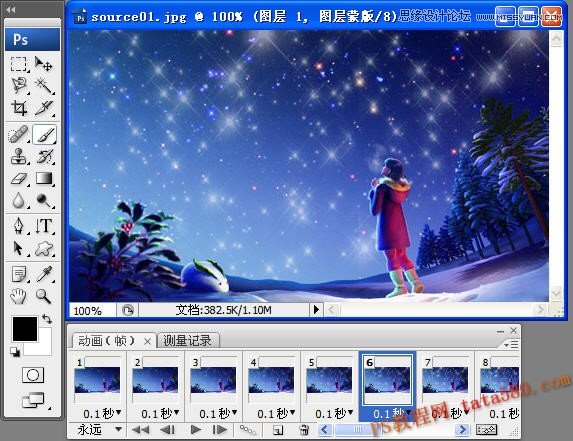
12、最后要进行保存,这一步比较特殊,必需保存为特殊的gif格式,选择菜单“文件->存储为web或设备所用格式”,在弹出的对话框中保存为gif格式动画即可。
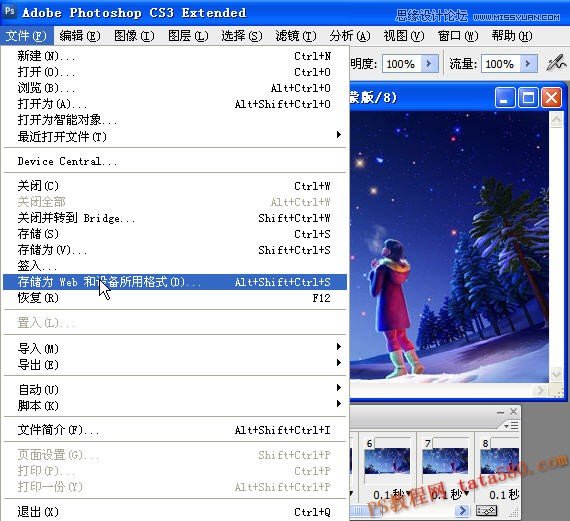

(责任编辑:xiaochuan)
*PSjia.COM 倾力出品,转载请注明来自PS家园网(www.psjia.com)
下一篇:PS制作森另中的小溪流水动画效果




